ConoHaの徹底ガイドとおすすめプラン
ConoHa(コノハ)は、GMOインターネットグループが提供する高速・高性能なレンタルサーバーサービスです。本記事では、人気の「ConoHa WING」や「VPS」、料金プラン、メリット・デメリット、実際の体験談、解約方法までを網羅的に解説。
これからWordPressでブログやアフィリエイトを始めたい方に向けた完全ガイドとなっています。
ConoHaとは何か
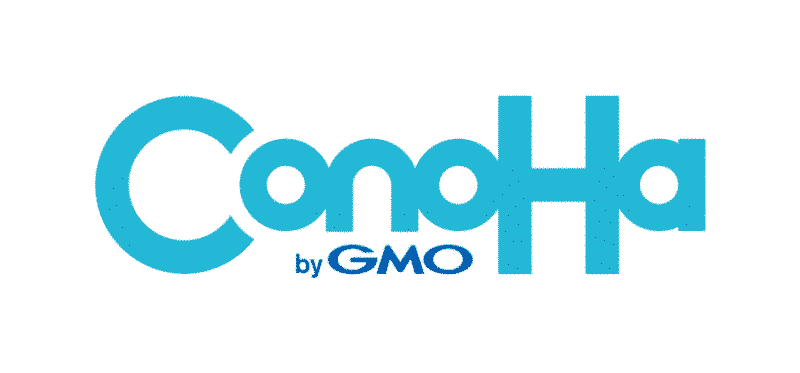
ConoHaは、高速性と使いやすさを兼ね備えたレンタルサーバーです。
ConoHaの特徴と利点
✅表示速度が非常に速く、SEOにも強い
✅有料独自ドメインが2つまで永久無料
✅WordPressが簡単に始められるセットアップ機能
✅平日電話・チャット・メールでのサポート体制
提供されるサービスの概要
ConoHaでは、以下の2つの主力サービスがあります。
高速な共用レンタルサーバー。WordPress利用者に人気
自由度の高い仮想専用サーバー。開発や複数サイト運用向き
ConoHaの料金プラン
ConoHa WINGパックの料金プランは、契約期間に応じて月額料金が変動します。特に長期契約(24ヶ月・36ヶ月)にすることで、コストパフォーマンスが大きく向上します。
各プランの詳しい内容
| 契約期間 | 月額料金(税込) | 初期費用 | 年換算 |
|---|---|---|---|
| 12ヶ月 | 971円 | 0円 | 11,652円 |
| 24ヶ月 | 842円 | 0円 | 10,104円(換算) |
| 36ヶ月 | 660円 | 0円 | 7,920円(換算) |
特典として、独自ドメインが2つまで永久無料で利用でき、初期費用も一切かからないため、初めてのサーバーとしても安心です。
コストパフォーマンスの比較
他社のレンタルサーバーと比較しても、ConoHa WINGは以下の点で高い評価を得ています。
✅初期費用が無料
✅独自ドメイン2つが永久無料
✅表示速度が速い
✅バックアップ自動保存
独自ドメイン無料特典を比較すると、ConoHa WING・エックスサーバー・ロリポップはいずれも2個永久無料を提供していますが、条件が異なります。
契約中ずっと無料、シンプルで柔軟
ハイスピード、エンタープライズのいずれかのプランでのご契約+12か月以上の契約期間でのご契約+12か月以上の自動更新の設定
スタンダードプランの24ヶ月以上の契約
様々な条件を比較すると、ConoHa WINGがシンプルで非常におすすめです。
ConoHaのVPSサービス
VPSとは何か
VPS(Virtual Private Server/仮想専用サーバー)とは、物理サーバーを仮想的に分割し、専用サーバーのように使えるサービスです。共用サーバーよりも自由度が高く、自分で環境を構築したい中・上級者に向いています。
ConoHa VPSのメリットとデメリット
✅初期費用なし&使った分だけの時間課金
サーバーを使った分だけ料金が発生し、削除すれば自動で課金が止まります。
✅テンプレートが豊富で、WordPressやゲームサーバーも簡単に構築
「WordPress高速化(KUSANAGI)」や「Minecraftサーバー」なども、選ぶだけでセットアップ可能です。
✅自由にカスタマイズできる
OSの選択、アプリのインストール、設定など、自分好みに構築できます。
✅操作画面がシンプルで使いやすい
専用の管理パネルに加え、スマホアプリからも操作できます。
❌完全初心者にはややハードルが高い
共用サーバー(WING)と違って、自分で設定を行う場面が多いため、サーバーの基礎知識が少し必要です。
❌無料お試しがない
初回から料金が発生しますが、時間単位で課金されるため、試しやすくもあります。
❌スペックが低いプランでは制限がある
たとえば、KUSANAGIテンプレートはメモリの推奨は4GB以上です。コストを抑えると十分な能力を発揮しない可能性があります。
ConoHa VPSはこんな人におすすめ
ConoHa VPSは、「少しずつサーバーの勉強をしながら自由に構築したい人」におすすめできます。
ブログだけでなく、開発・検証環境やゲームサーバーなど、幅広い用途に使えます。
ConoHa Wingの特徴
WINGとは何か
ConoHa WINGは共用レンタルサーバーで、WordPress運用を前提とした高速設計が特徴。個人ブロガーやアフィリエイターに人気です。
WordPress運営の利便性
申し込みと同時にWordPressを開設できる「かんたんセットアップ機能」があり、初心者でも数分でブログを開始できます。
操作画面も直感的で、テーマ割引や自動バックアップなど、長く運用するための機能が整っています。
ConoHa WINGはこんな人におすすめ
手軽にWordPressを利用したブログやサイトを作りたい方で、長期に運用したい方におすすめです!
ConoHa WINGとVPS、結局どっち?実際に使用した体験談
実際にConoHa WINGとVPSの両方を使ってみた中で感じたリアルな感想をまとめました。スペックや使い勝手、スマホからの操作性など、契約前に気になるポイントを中心に紹介します。
ConoHa VPSの体験談
ConoHa VPSでは、Windowsサーバーを立てて利用しました。設定や操作は自分で調べながら行いましたが、スマートフォンからのアクセス時は操作性がやや悪く感じました。
また、料金を抑えるために低スペックのプランを選んだ結果、動作が重くなる場面が多く、用途によってはスペック選びが重要だと感じました。
ConoHa WINGの体験談
ConoHa WINGは、もうすぐ利用開始から2年になります。これまで大きな障害やトラブルはなく、安定した運用ができています。
Web上の管理画面はやや重めで、スマホ表示では少し小さく感じることもあります。ただし、管理画面へのアクセス頻度はそれほど高くないため、個人的には許容範囲内です。
ConoHa WING と VPS の比較表
| 項目 | ConoHa WING | ConoHa VPS |
|---|---|---|
| 難易度 | 初心者向け(セットアップ済) | 中~上級者向け(自分で構築) |
| WordPress対応 | かんたんセットアップあり | 手動構築(KUSANAGIなど) |
| 初期費用 | 0円 | 0円(時間課金制) |
| 料金体系 | 月額固定 | 時間課金または月額 |
| 自由度 | 制限あり(共用) | 高い(root権限あり) |
| おすすめ用途 | ブログ・アフィリエイト | 開発・検証環境、ゲーム鯖 |
ConoHaの使い方|まずは始めてみよう
ここでは、ConoHaの利用開始手順を説明します。まだ悩んでいる方は、まずは3ヶ月プランで始めてみましょう。1日50円以下で始めることができるので気軽にスタートが可能です。
ConoHaアカウント作成手順
まずはこちらから公式ホームページにアクセスします。アクセスしたら、今すぐお申し込みを選択します。
申し込み時の入力項目を順番に解説
ConoHa WINGでは、申し込み画面の入力に沿って進めるだけで、WordPressの設置まで完了します。ここでは、実際の入力内容を順番に確認しておきましょう。
-800x1569.png)
契約期間
3ヶ月・12ヶ月・24ヶ月・36ヶ月などから選べます。長期契約の方が月額料金が安くなります。
プラン
ベーシック/スタンダード/プレミアムの3種類。個人ブログならベーシックで十分です。
ConoHa Pencil(AIブログ生成ツール)
AIによる記事作成支援ツール。希望すればここでセット利用が可能です(無料期間もあり)。
初期ドメイン
管理画面などで使う内部用ドメインです。ブログの公開URLにはなりませんので、深く考えなくて大丈夫です。
サーバー名
契約を識別するための名前です。例:「ブログ用」「test01」など、あとから変更も可能です。
WordPressかんたんセットアップ
必ず「利用する」を選びましょう。WordPressの設置と初期設定が自動で完了します。
セットアップ方法
「新規インストール」を選びます。すでに別のWordPressがある場合以外はこれでOKです。
独自ドメイン設定
使いたいURLを決める大切な項目です。「example-blog.com」のように入力します。
作成サイト名
ブログのタイトルです。あとからWordPress内で変更可能です。
WordPressユーザー名
管理画面にログインするための名前。半角英数字、「_」「.」「@」「-」が使用可能です。
WordPressパスワード
8文字以上で英数字+記号の組み合わせを推奨。忘れないように控えておきましょう。
WordPressテーマ
Cocoon、JIN、SANGOなどから選べます。「購入する」か「購入しない」を選んで進めましょう。
あとは、メールアドレス・パスワード・お客様情報を入力して完了です。
ConoHaの解約方法
ConoHaアカウントの退会方法
ConoHaの解約は、管理画面からいつでも行えます。WINGパックの場合は、契約満了日まで利用可能で、途中で解約手続きをしても残期間分の返金はありません。
※ドメイン契約が残っている場合、別途解約が必要です。完全にすべて終了させたい場合は、ドメインの解約も忘れずに行いましょう。
①ConoHa管理画面にログイン
②画面右上のメールアドレスを選択
③画面下部のConoHaアカウント契約情報からConoHaの退会を選択
ドメインの解約方法
ドメインの解約は以下の通りです。
①ConoHa管理画面にログイン
②画面左のドメインを選択
③対象のドメインを選択
④ドメイン情報/契約情報から自動更新設定をOFF
ConoHaの詳しい解約方法は次の記事をチェックしましょう。契約前に解約方法まで理解しておけば安心です。
まとめ|ConoHaはこんな方におすすめ
ConoHaは、「高速・高機能なのにリーズナブル」なレンタルサーバーです。
ブログ・アフィリエイトを始めたい初心者
費用を抑えつつも高機能なサーバーを使いたい方
ドメインを複数持ちたい方
長期的にサーバー運用を考えている方
この機会に、ぜひConoHaをチェックしてみてください。
WINGパックで契約すれば、独自ドメイン2個・初期費用0円・自動バックアップ付きと、非常に手厚い内容になっています。
記事が気に入ったら
フォロープリーズ!
Wrote this article この記事を書いた人
オプ
資格なし、特技なしの普通のサラリーマンです。プロフィール写真は『Canva AI』で作成したイメージです(実物に近い雰囲気です!) 副業ブログ『オプワーク』を2024年12月15日に開設しました!正確には2024年1月に開設しましたが、やり直し中です。 副業に興味があり、色々考えた結果ブログを選びました。一般人でもできるのか、どのくらいから収益が発生するのか等々、手探り状態ではありますが頑張って更新していきます。 経過報告などこまめにするので、普通のサラリーマンが副業ブログを始めたらどうなるのか、暖かい目で見守って貰えたら嬉しいです!